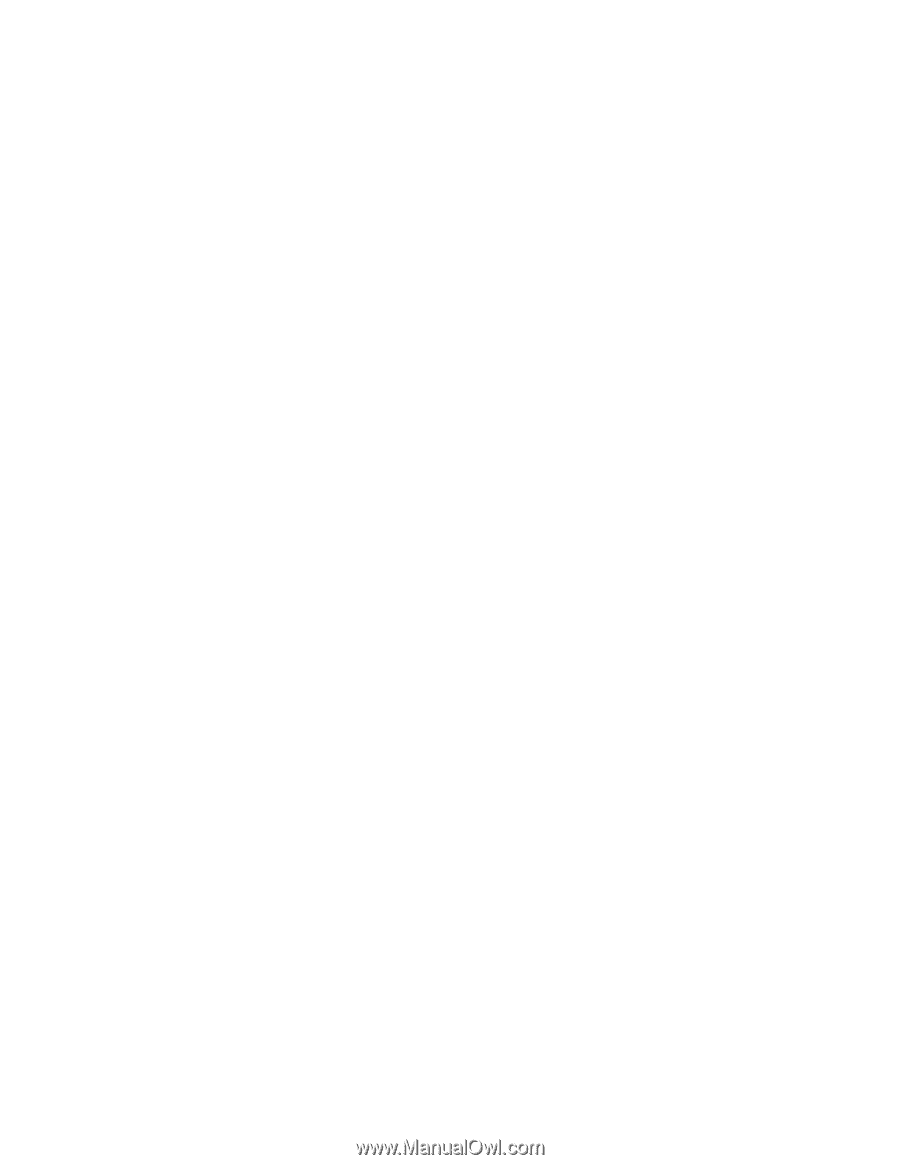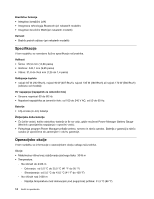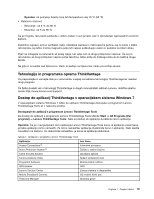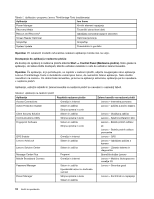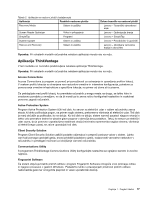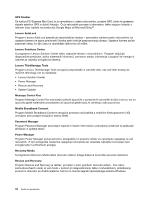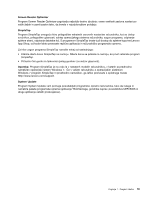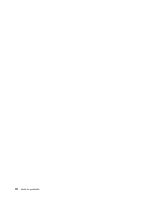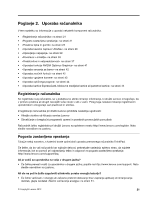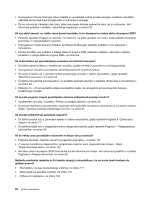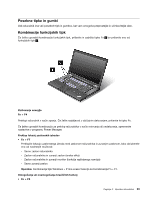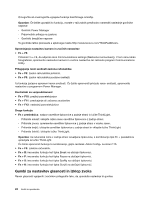Lenovo ThinkPad W530 (Slovenian) User Guide - Page 35
Screen Reader Optimizer, SimpleTap, Opomba, System Update
 |
View all Lenovo ThinkPad W530 manuals
Add to My Manuals
Save this manual to your list of manuals |
Page 35 highlights
Screen Reader Optimizer Program Screen Reader Optimizer zagotavlja najboljšo bralno izkušnjo: raven svetlosti zaslona nastavi po vaših željah in zavrti zaslon tako, da berete v najudobnejšem položaju. SimpleTap Program SimpleTap omogoča hitro prilagoditev nekaterih osnovnih nastavitev računalnika, kot so izklop zvočnikov, prilagoditev glasnosti, zaklep operacijskega sistema računalnika, zagon programa, odpiranje spletne strani, odpiranje datoteke itd. S programom SimpleTap imate tudi dostop do spletne trgovine Lenovo App Shop, od koder lahko prenesete različne aplikacije in računalniško programsko opremo. Za hiter zagon programa SimpleTap naredite nekaj od naslednjega: • Kliknite rdečo ikono SimpleTap na namizju. Rdeča ikona se prikaže na namizju, ko prvič zaženete program SimpleTap. • Pritisnite črni gumb na tipkovnici (poleg gumbov za nadzor glasnosti). Opomba: Program SimpleTap je na voljo le v nekaterih modelih računalnikov, v katerih je predhodno nameščen operacijski sistem Windows 7. Če v vašem računalniku z operacijskim sistemom Windows 7 program SimpleTap ni predhodno nameščen, ga lahko prenesete s spletnega mesta http://www.lenovo.com/support. System Update Program System Update vam pomaga posodabljati programsko opremo računalnika, tako da nalaga in namešča pakete programske opreme (aplikacije ThinkVantage, gonilnike naprav, posodobitve UEFI BIOS in druge aplikacije ostalih proizvajalcev). Poglavje 1. Pregled izdelka 19